Laufwerksbuchstaben in Windows 8 ändern
Sie benötigen eine Anleitung um den Laufwerksbuchstaben in Windows 8 zu ändern? Der Laufwerksbuchstabe gehört zu Windows wie das Microsoft zum Windows und ist ein Buchstabe anhand die Festplatte im Arbeitsplatz identifiziert werden kann. Ohne Konfiguration startet der Laufwerksbuchstabe der Festplatte grundsätzlich bei C: und das Diskettenlaufwerk bei A:. Doch bei mehreren Partitionen können im Arbeitsplatz schon eine Vielzahl weiterer Buchstaben auftauchen. Ohne Einstellung wählt Windows 8 automatisch bei der Erstellung einer neuen Partition einen Laufwerksbuchstaben. Wir zeigen Ihnen hier wie Sie diesen ändern können.
Wie ändere ich den Laufwerksbuchstabe in Windows 8?
Öffnen Sie zu Beginn die Systemsteuerung und klicken Sie dann auf den Menüpunkt Verwaltung – Computerverwaltung. In der Computerverwaltung können Sie eine Vielzahl an Einstellungen vornehmen, aber auch einfach den Buchstaben des Laufwerks ändern. Öffnen Sie dazu in dem Menü an der linken Seite unter Dateispeicher die Datenträgerverwaltung. Hier sehen Sie alle angeschlossenen Laufwerke und Partitionen. Mit einem Rechtsklick öffnet sich das Kontextmenü und Sie können über den Punkt Laufwerksbuchstaben und -pfade ändern es durchführen. Dazu auf Ändern klick und schon erscheint die Auswahl mit neuen Buchstaben. Sie können natürlich nur Buchstaben verwenden, die noch nicht von einer anderen Festplatte, Laufwerk oder Partition verwendet wird.
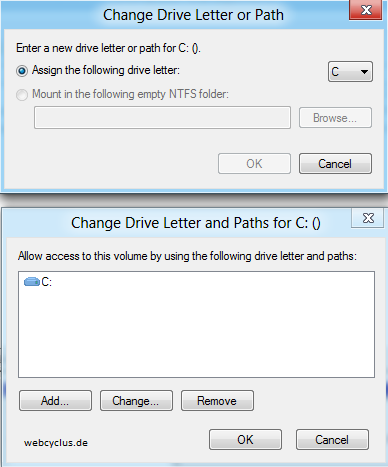
Bestätigen Sie die Änderungen mit OK und schon haben Sie es geschafft. Fragen oder Probleme bei diesem Prozess unter Windows 8? Hinterlassen Sie einfach einen Kommentar zu dem Thema.

